8 beste Videobearbeitungssoftware für Windows zum schnellen Retuschieren von Videos
Heutzutage benötigt fast jeder Videobearbeitungssoftware für seine Geräte. Traditionelle soziale Medien wie Facebook haben die Funktion zum Posten von Videos hinzugefügt. Außerdem sind Video-Social-Media wie YouTube und TikTok zum heißesten Thema geworden. Die Menschen haben sich daran gewöhnt, ihr Leben und wichtige Momente mit Videos festzuhalten. Darüber hinaus verlassen sich auch kleine Unternehmen auf Videos, um ihre Produkte und Dienstleistungen zu demonstrieren. Daher identifiziert dieser Beitrag die Top 8 beste Videobearbeitungssoftware für Windows um Ihnen bei der einfachen Video-Postproduktion zu helfen.
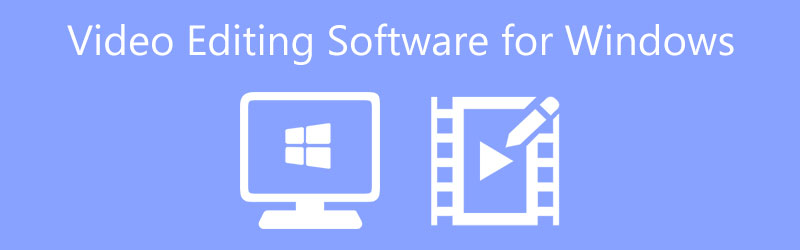
- LEITFADENLISTE
- Teil 1: Die 5 besten kostenlosen Videobearbeitungsprogramme für den PC
- Teil 2: Top 3 der kostenpflichtigen Videobearbeitungssoftware für den PC
- Teil 3: FAQs zu Videobearbeitungssoftware für Windows
Teil 1: Die 5 besten kostenlosen Videobearbeitungsprogramme für den PC
Top 1: OpenShot
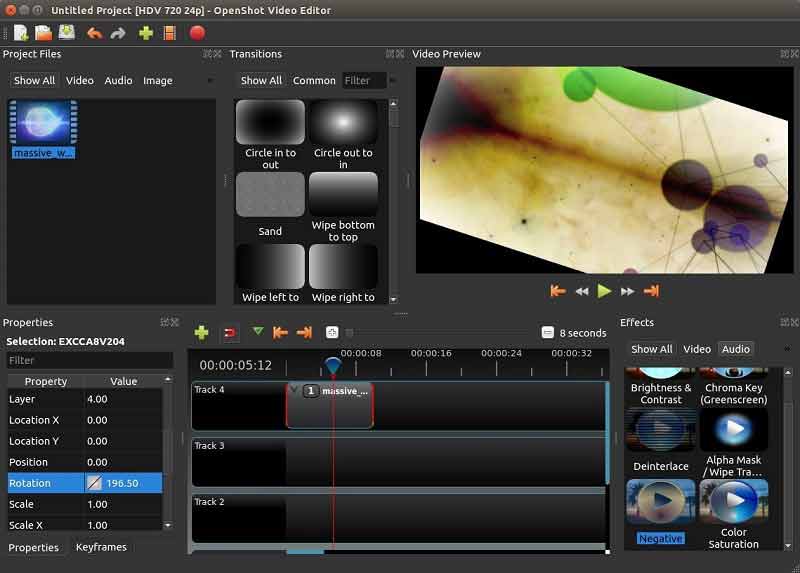
OpenShot ist ein Open-Source-Programm und eine der besten kostenlosen Videobearbeitungssoftware für den PC. Obwohl es nur eine einfache Benutzeroberfläche bietet, können Sie mit integrierten Funktionen und Plugins von Drittanbietern fast alles rund um die Videobearbeitung erledigen.
- Kostenlose Nutzung ohne Einschränkungen.
- Veröffentlichen Sie regelmäßig Updates und neue Funktionen.
- Integrieren Sie eine benutzerfreundliche Oberfläche.
- Bearbeiten Sie Videos und Audio auf verschiedenen Spuren.
- Beim Anwenden von Effekten wird es langsam.
- Einige Funktionen sind fehlerhaft und führen zum Absturz Ihres PCs.
Top 2: Lichtwerke
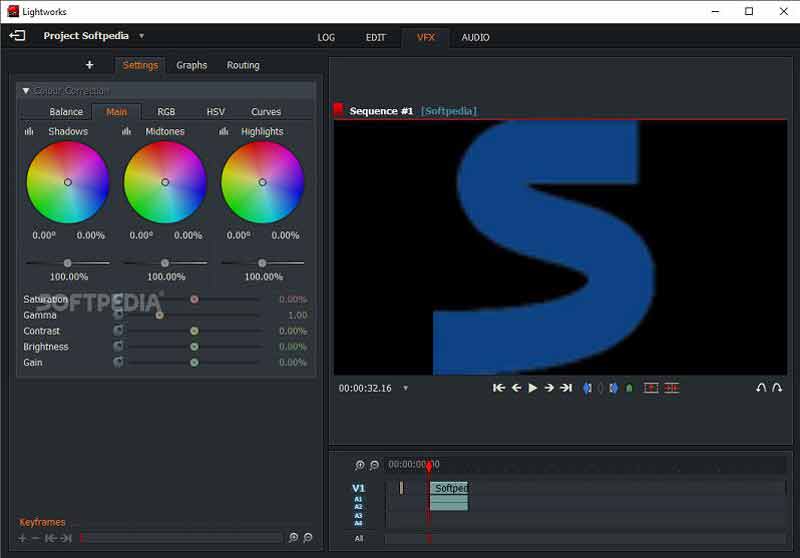
Lightworks ist die cloudbasierte Videobearbeitungssoftware für Windows 10. Es gibt eine kostenlose Version, die Pro-Version kostet jedoch mindestens $ 24,99 pro Monat. Aufgrund der 4K-Filmunterstützung und anderer leistungsstarker Funktionen erstellen viele Vlogger Videogeschichten mit Lightworks.
- Integrieren Sie eine große Video- und Audiodatenbank.
- Exportieren Sie Videos in hoher Auflösung.
- Unterstützt Plugins von Drittanbietern.
- Teilen Sie bearbeitetes Filmmaterial direkt auf YouTube.
- 1. Die Benutzeroberfläche sieht chaotisch und unattraktiv aus.
- 2. In der kostenlosen Version stehen nur eingeschränkte Funktionen zur Verfügung.
Top 3: DaVinci Resolve
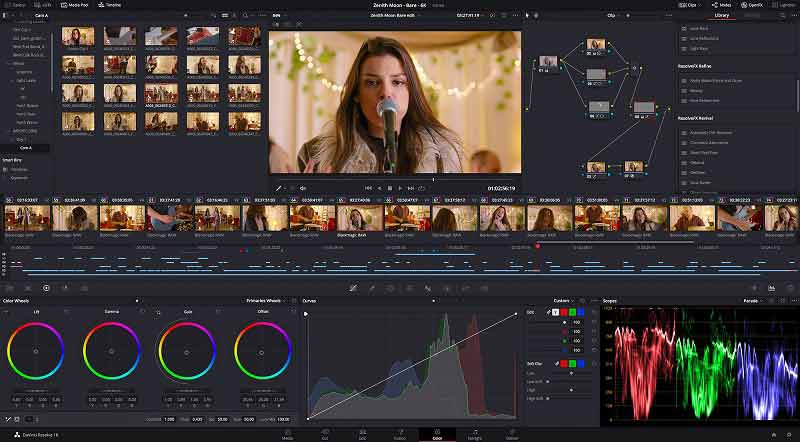
DaVinci Resolve ist eine der besten kostenlosen Videobearbeitungssoftware für Windows 10. Viele Studios und Organisationen verwenden es aufgrund der hervorragenden Farbtools zum Erstellen von Filmen und Fernsehsendungen. Natürlich ist die Vollversion nicht kostenlos und kostet lebenslang $295,00.
- Integrieren Sie zahlreiche Bearbeitungswerkzeuge.
- Führen Sie Farbkorrekturen mit einem Dashboard durch.
- Korrigieren Sie die Videofarbe schnell und einfach.
- Unterstützt eine qualitativ hochwertige Ausgabe.
- Die Software benötigt viele Systemressourcen
- Die Lernkurve ist für Anfänger nicht geeignet.
Top 4: Shotcut
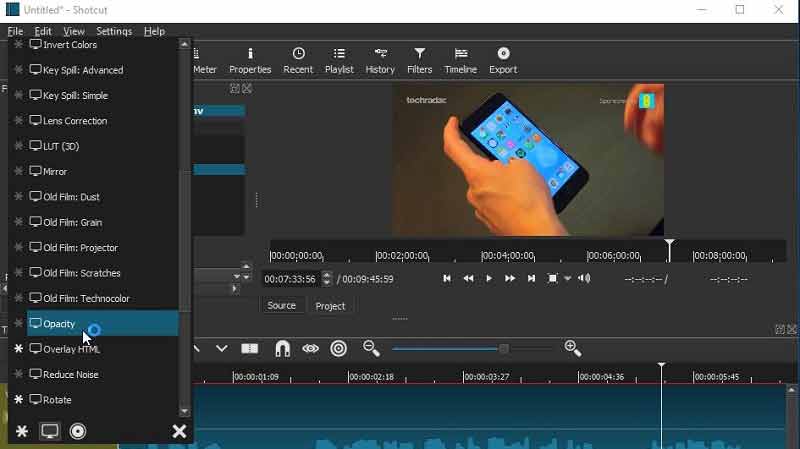
Shotcut ist eine weitere kostenlose Videobearbeitungssoftware für den PC, da es sich um ein Open-Source-Programm handelt, das von einer Gruppe von Entwicklern unterstützt wird. Wenn Sie ein kostenloses Tool zum Retuschieren Ihrer Videos benötigen, aber keine moderne Benutzeroberfläche oder erweiterte Funktionen erwarten, ist es eine gute Wahl.
- Völlig kostenlos.
- Bieten Sie grundlegende Videobearbeitungsfunktionen.
- Unterstützt viele Ausgabeformate.
- Integrieren Sie Chroma-Keying und Videofilter.
- Die Benutzeroberfläche sieht veraltet aus.
- Es unterstützt keine fortschrittlichen Videotechnologien wie VR.
Top 5: Avidemux
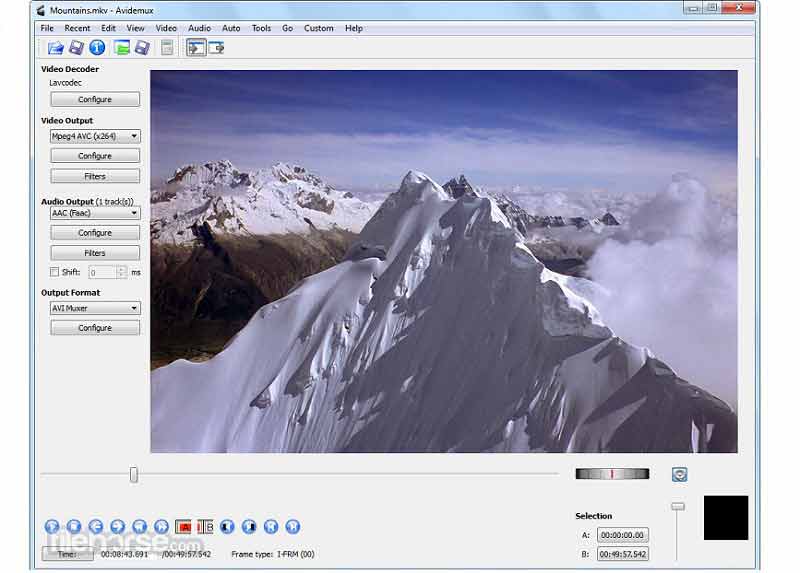
Avidemux ist die kostenlose Videobearbeitungssoftware für Windows 10 und früher. Damit können Sie grundlegende Videobearbeitungsaufgaben wie Schneiden, Kodieren, Filtern und mehr ausführen. Außerdem ist es dank der übersichtlichen Benutzeroberfläche ziemlich einfach zu erlernen.
- Bieten Sie hervorragende Kodierungsoptionen.
- Entrauschen Sie Videos und schärfen Sie die Bilder.
- Schneiden Sie ein Video mit Audio auf der Timeline.
- Unterstützt DVD, AVI, MP4, MPEG usw.
- Die Funktionen sind im Vergleich zu anderen Editoren eingeschränkt.
- Es ist nur auf Englisch verfügbar.
Teil 2: Top 3 der kostenpflichtigen Videobearbeitungssoftware für den PC
Top 1: ArkThinker Video Converter Ultimate
Für Anfänger und Durchschnittsmenschen, ArkThinker Video Converter Ultimate ist die beste Videobearbeitungssoftware für Windows. Es verfügt über einen vollständigen Satz an Videoretuschierwerkzeugen, von den Grundfunktionen bis hin zu den fortgeschrittenen. Darüber hinaus sind alle diese Funktionen gut gestaltet.
- Bearbeiten Sie Videos ohne technische Kenntnisse.
- Unterstützt fast alle Videoformate.
- Integrieren Sie Bonusfunktionen wie die Videokonvertierung.
- Schützen Sie die Videoqualität beim Bearbeiten.
- Erstellen Sie ganz einfach Videogeschichten oder Videocollagen.
- Nach der kostenlosen Testversion müssen Sie eine Lizenz erwerben.
So bearbeiten Sie ein Video unter Windows 10
Installieren Sie den Video-Editor
Laden Sie die beste Videobearbeitungssoftware herunter und installieren Sie sie auf Ihrem Windows. Es ist unter Windows 11/10/8/7 verfügbar. Dann starten Sie es und gehen Sie zu Werkzeugkasten Fenster im oberen Menüband und wählen Sie das Bearbeitungswerkzeug aus, das Sie benötigen. Um beispielsweise ein Video zuzuschneiden, wählen Sie Video-Cropper.

Bearbeiten Sie ein Video
Wenn Sie dazu aufgefordert werden, fügen Sie das Zielvideo von Ihrer Festplatte hinzu. Dann erscheint das Hauptfenster. Hier können Sie das Video nach Ihren Wünschen bearbeiten, z. B. das Video mit dem Zuschneidefeld zuschneiden oder das festlegen Anbaufläche manuell.

Exportieren Sie das Video
Schlagen Sie die Vorschau Schaltfläche, wenn die Videobearbeitung unter Windows durchgeführt wird. Wenn Sie zufrieden sind, geben Sie unten den Dateinamen, das Ausgabeformat und das Ziel ein. Klicken Sie abschließend auf Export Klicken Sie auf die Schaltfläche, um das Ergebnis zu speichern.

Top 2: Adobe Premiere Elements
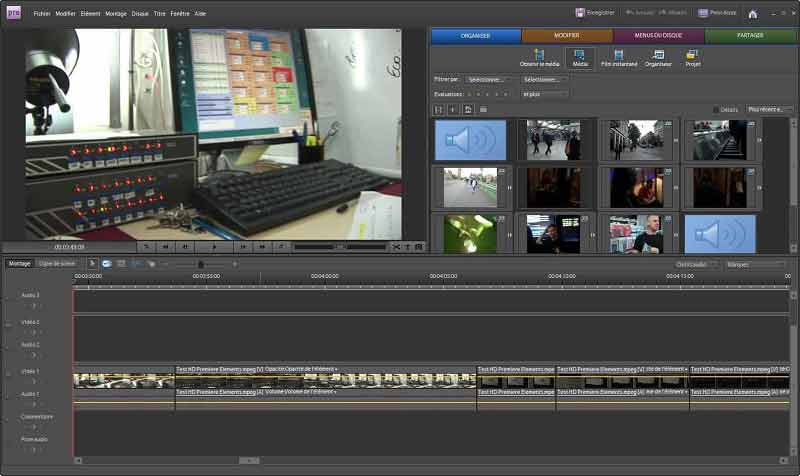
Adobe Premiere Elements ist die Windows-Videobearbeitungssoftware für Einsteiger. Im Vergleich zu Premiere Pro ist Elements einfach zu bedienen und bietet zahlreiche Hilfestellungen. Daher ist es bei Amateuren und neuen Videoeditoren beliebt. Die einmalige Zahlung kostet $99,99.
- Richten Sie eine klare und intuitive Benutzeroberfläche ein.
- Bieten Sie zahlreiche Videofilter und -effekte.
- Fügen Sie Social-Media-Voreinstellungen hinzu.
- Bieten Sie geführte Videobearbeitungen an.
- Die Software unterstützt keine 3D- oder VR-Videos.
- Das Rendern eines Videoprojekts nimmt viel Zeit in Anspruch.
Top 3: CyberLink PowerDirector
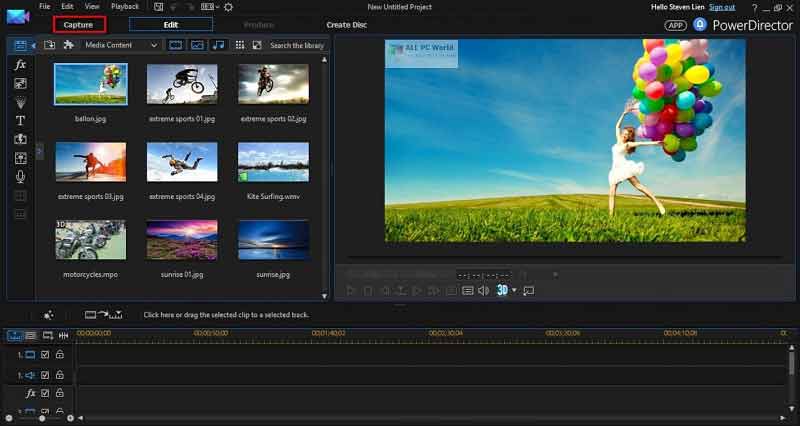
CyberLink PowerDirector ist eine weitere All-in-One-Videobearbeitungssoftware für Windows. Der Entwickler bietet mehrere Pläne an, die bei $4.08 pro Monat beginnen. Es schließt die Lücke zwischen professioneller Videobearbeitungssoftware und Programmen auf Kundenebene, obwohl die Anforderungen an Software und Hardware hoch sind.
- Integrieren Sie viele Filter und Effekte.
- Unterstützt Motion Tracking und Multi-Cam-Bearbeitung.
- Zeichnen Sie alles auf dem Bildschirm auf, um es später zu bearbeiten.
- Integrieren Sie erweiterte Videobearbeitungstools.
- Es gibt zu viele Optionen, die die Benutzeroberfläche überfordern
- Es gibt keine kostenlose Testversion.
Teil 3: FAQs zu Videobearbeitungssoftware für Windows
Womit bearbeiten die meisten YouTuber ihre Videos am PC?
Es gibt viele Videobearbeitungsprogramme zum Erstellen und Retuschieren von Videos für YouTube, wie zum Beispiel iMovie, Adobe Premiere und mehr. Sie können sie aus unserem obigen Testbericht erfahren.
Kann ich Videos für soziale Medien kostenlos bearbeiten?
Obwohl Freeware-Videobearbeitungsprogramme eine Reihe von Nachteilen haben, sind sie die beste Option für Leute mit einem begrenzten Budget. Sie stellen Ihnen die grundlegenden Videobearbeitungsfunktionen kostenlos zur Verfügung.
Was ist die beste Videobearbeitungssoftware für TikTok?
Es ist bekannt, dass die TikTok-App Videobearbeitungstools und -effekte bietet. Jetzt können Sie ein Video von Ihrem Desktop hochladen, es fehlt jedoch eine Videobearbeitungssoftware. Mit unserer Topliste können Sie Ihr TikTok-Video ganz einfach aufpolieren.
Abschluss
Jetzt sollten Sie mindestens die Top 8 der besten Videobearbeitungssoftware für Windows 11/10/8/8.1/7/XP/Vista kennenlernen. Einige davon sind völlig kostenlos nutzbar, wie zum Beispiel Shotcut. Andere erfordern eine Zahlung. Sie können je nach Bedarf und Situation ein geeignetes Programm auswählen. ArkThinker Video Converter Ultimate ist die kostengünstigste Option mit erschwinglichen Preisen und Funktionen auf Profi-Niveau. Wenn Sie weitere Fragen zu diesem Thema oder bessere Empfehlungen haben, kontaktieren Sie uns bitte, indem Sie eine Nachricht unter diesem Beitrag hinterlassen. Wir werden so schnell wie möglich darauf antworten.
Was haltet Ihr von diesem Beitrag? Klicken Sie hier, um diesen Beitrag zu bewerten.
Exzellent
Bewertung: 4.8 / 5 (basierend auf 130 Stimmen)
Relative Artikel
- Video bearbeiten
- Video Enhancer – So verbessern Sie die Videoqualität und -auflösung
- So drehen Sie ein Video auf iPhone, Android, Mac/PC und online
- Audio aus Video entfernen – Video auf verschiedenen Geräten stumm schalten
- Videofilter – So fügen Sie einem Video einen Filter hinzu und setzen ihn ein 2022
- Videoauflösung ändern – Videoauflösung verringern oder erhöhen
- Die 16 besten Videobearbeitungsanwendungen für Windows/Mac/iPhone/Android
- Umsetzbares Tutorial zum Bearbeiten der Videofarbe ohne Qualitätsverlust
- Umsetzbare Methoden zum Aufhellen eines Videos auf Computern oder Mobilgeräten
- Top 8 der kostenpflichtigen und kostenlosen Videobearbeitungssoftware für Windows 11/10/8/7
- Top 8 der kostenpflichtigen und kostenlosen Videobearbeitungssoftware für Mac-Computer/Laptops



